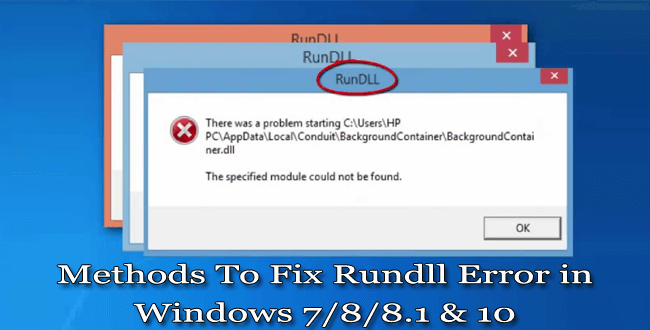
Chyba RunDLL je jedním z nepříjemných problémů, které obecně přerušují spouštění systému tím, že vyvolávají nepříjemné chybové hlášení. Dochází k němu, když se systémový soubor s názvem Rundll32.exe stane operačním systémem nedostupným.
Takže zde v tomto článku se dozvíte, jak opravit chybu Rundll32.exe v operačním systému Windows.
RunDLL je také známý jako Rundll32.exe důležitý proces Microsoft Windows, který je velmi důležitý pro správnou funkci operačního systému Windows. Tento soubor je uložen v adresáři Windows na \Windows\System32 .
Jak opravit chybu RunDLL ve Windows 10/8/8.1 & 7
Neexistuje žádné přesné řešení pro vyřešení chyby RunDLL. Zde tedy postupujte podle uvedených řešení jeden po druhém, abyste vyřešili chybu RunDLL:
Obsah
Metoda č. 1 – K nahrazení poškozeného souboru použijte opravu při spuštění
- Do daného vyhledávacího pole zadejte Možnosti obnovení > dvakrát klikněte na Možnosti obnovení.
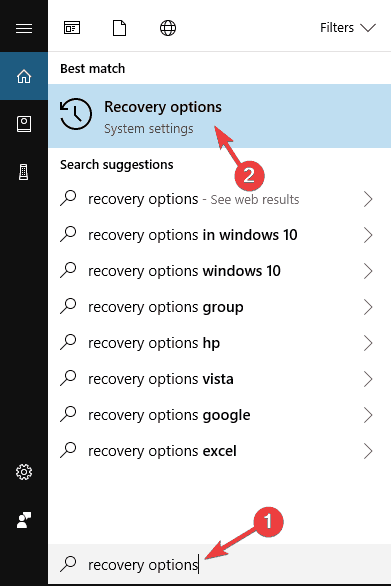
- Přejděte na Rozšířené spuštění > Restartovat nyní.
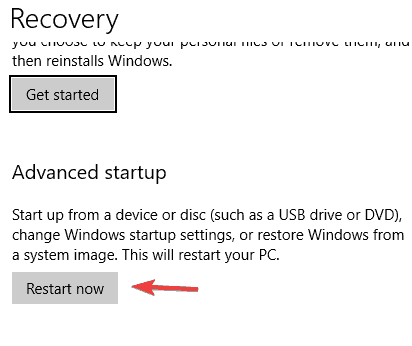
- Váš systém otevře modré okno > vyberte
- Vyberte Upřesnit možnosti > Nastavení spouštění >
- Zobrazí se nový seznam nastavení > zvolte Povolit ladění .
Metoda #2 – Použijte příkaz Sfc/ Scannow
K chybě RunDLL dochází z důvodu poškození systémových souborů Windows . K poškození souboru může dojít z několika příčin. Pokud však čelíte tomuto problému kvůli této chybě, spuštění příkazu SFC vám pomůže vyřešit chybu RunDLL .
Postupujte podle níže uvedených kroků:
- Současným kliknutím na Windows Key + X otevřete Win + X Nyní z daného seznamu vyberte Příkazový řádek (Admin) nebo PowerShell (Admin) .
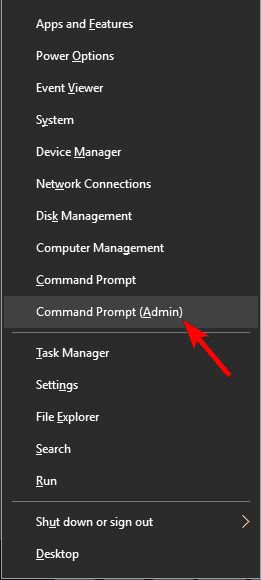
- Nyní zadejte sfc/scannow a stisknutím klávesy Enter spusťte skenování SFC.
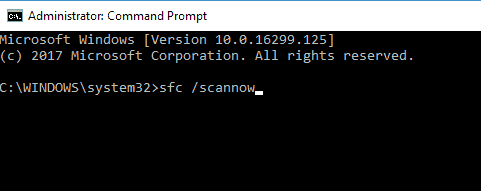
- Dokončení skenování SFC trvá až 15 minut.
Zkontrolujte, zda se chyba stále zobrazuje nebo ne. Pokud ano, zkuste jinou metodu v níže uvedené části.
Metoda #3: Použijte příkaz DISM k opravě chyby RunDLL
- Spusťte příkazový řádek jako správce.
- Zadejte a spusťte DISM /Online /Cleanup-Image /RestoreHealth
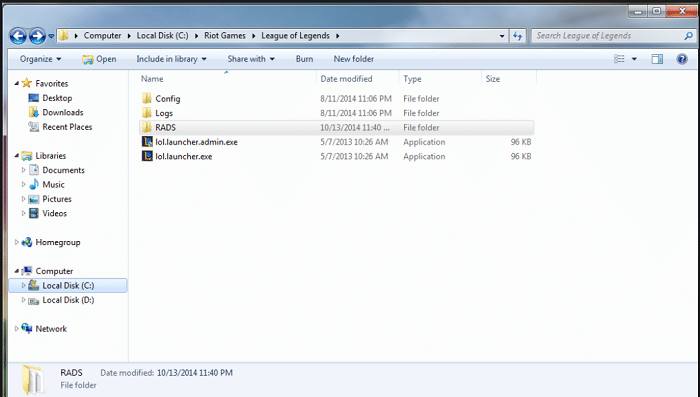
- Dokončení skenování DISM může trvat až 20 minut.
Ověřte, zda je chyba RunDLL vyřešena nebo ne. Pokud ne, přejděte k další metodě.
Metoda 4 – Nahraďte poškozený soubor Rundll
V některých případech může problém nastat kvůli poškozenému souboru RunDLL. Chcete-li tento problém vyřešit, musíte zkopírovat soubor Rundll32.exe z jiného funkčního počítače a vložit jej do systému
Ujistěte se, že systém, ze kterého kopírujete soubory DLL, je přesně stejný. Chcete-li tak učinit, přejděte na C:WindowsSystem32 a najděte soubor Rundll.exe . A stejný soubor na USB flash disk.
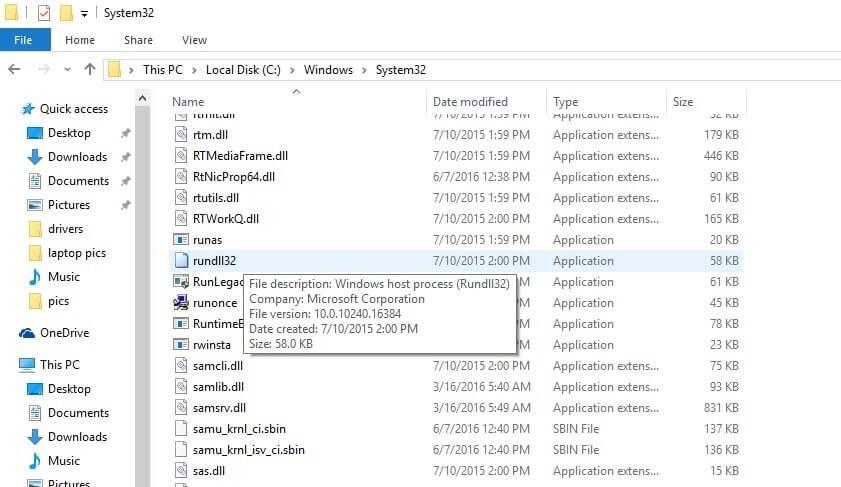
Nyní připojte USB flash disk k počítači a zkopírujte Rundl32.exe do adresáře C:WindowsSystem32 . Nahraďte soubor novým a restartujte systém.
Po restartu počítače by měl být problém zcela vyřešen.
Metoda č. 5 – Vymažte veškerou mezipaměť prohlížeče a zavřete všechny karty
Pokud čelíte této chybě Rundll v prohlížeči. Pak je velká šance, že jste podvodnou webovou stránku otevřeli na jedné z karet. Pokud se tento problém objevuje v prohlížeči, vymažte veškerou historii procházení nebo mezipaměť.
Pokud chyba přetrvává, zavřete všechny karty a pomocí jiného prohlížeče zkontrolujte, zda je problém vyřešen nebo ne.
Metoda č. 6 – Ujistěte se, že PC/notebook je aktuální
Chyba RunDLL se může objevit také kvůli některým chybám v systému. Chcete-li tento problém vyřešit, nainstalujte do operačního systému Windows nejnovější aktualizace. To je velmi jednoduché, postupujte podle níže uvedených kroků.
- Kliknutím na Windows Key + I otevřete aplikaci Nastavení .
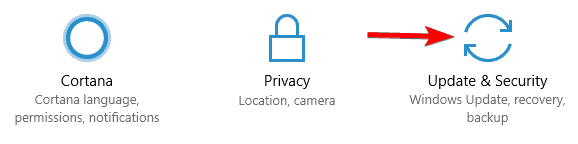
- Poté přejděte na Aktualizace a zabezpečení
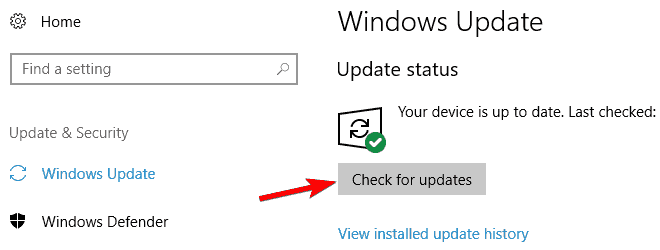
- Stiskněte Vyhledat aktualizace
Systém Windows nyní zkontroluje dostupné aktualizace a automaticky je nainstaluje. Po dokončení instalace znovu spusťte počítač/notebook, abyste ověřili, zda je problém vyřešen nebo ne.
Metoda č. 7: Provedením obnovení systému opravíte chybu RunDLL
Pokud se v systému objeví chyba RunDLL, proveďte obnovení systému a opravte chybu RunDLL . Obnovení systému umožňuje obnovit počítač/notebook do dřívější fáze a také pomáhá při řešení mnoha problémů.
Postupujte podle níže uvedených kroků:
- Klikněte současně na Windows Key + S a zadejte obnovení systému . Z nabídky vyberte Vytvořit bod obnovení systému .
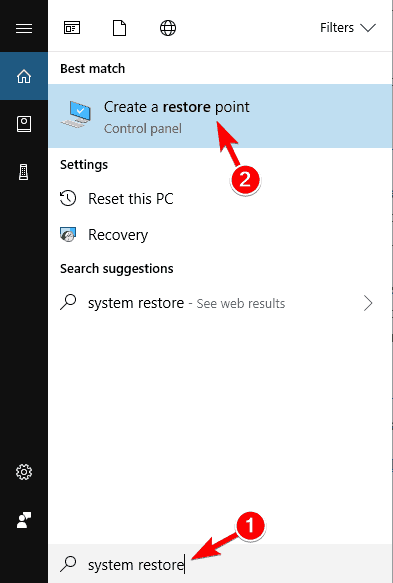
- Nyní stiskněte Obnovení systému
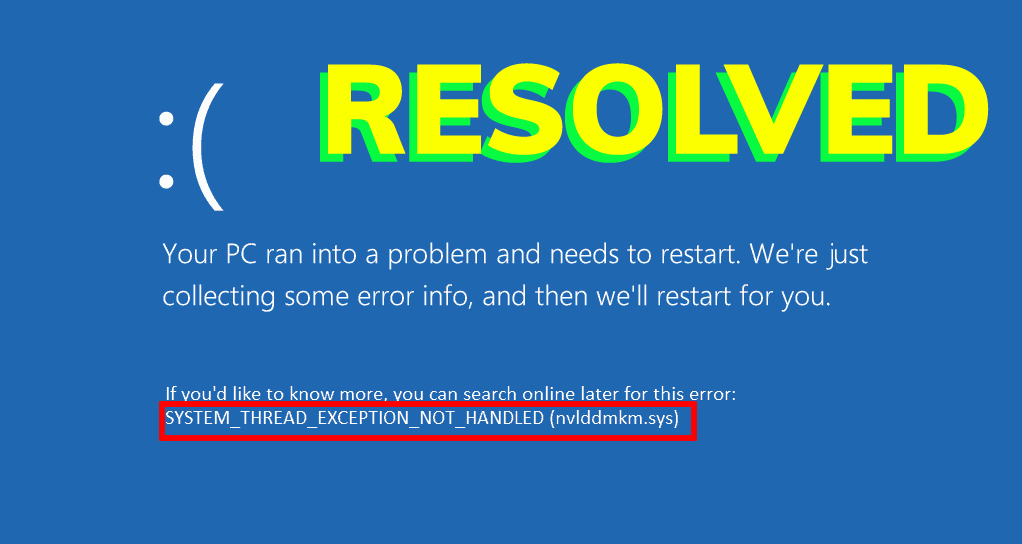
- Na obrazovce se nyní zobrazí okno Obnovení systému . Pokračujte stisknutím tlačítka Další .

- Pokud je k dispozici, zaškrtněte možnost Zobrazit další body obnovení . Nyní vyberte požadovaný bod obnovení a pokračujte stisknutím tlačítka Další .
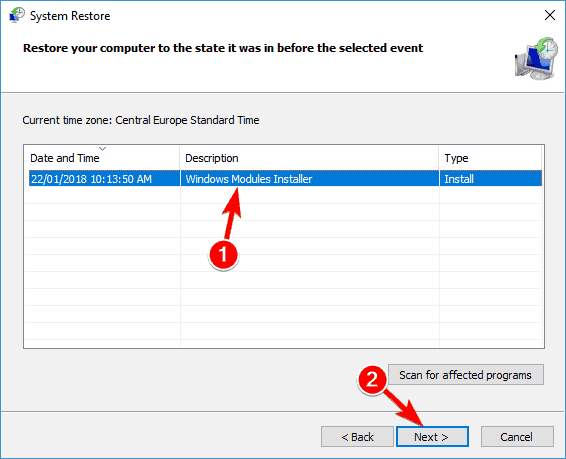
Dokončete proces obnovy podle pokynů na obrazovce.
Nejlepší a snadné řešení pro opravu chyby RunDLL
Zde s vámi sdílím snadný způsob, jak opravit chybu RunDLL ve Windows 7, 8, 8.1 a 10 . Důrazně doporučuji použít výkonný a efektivní nástroj na opravu DLL .
To nejen řeší chyby RunDLL , ale také řeší různé problémy se systémem Windows. Někdy se může stát, že automatické řešení je užitečnější než manuální metody.
Pokud nejste technicky pokročilí, je nejlepší použít automatické řešení, které snadno opraví chyby DLL pomocí několika kliknutí. Snadno se používá a chybu opraví bez ručního zásahu.
Získejte nástroj na opravu DLL a opravte chybu RunDLL
Závěr:
Doufám, že výše uvedené metody jsou pro vás užitečné při odstraňování problémů s RunDLL ve Windows 7, 8, 8.1 a 10 .
Snažil jsem se co nejlépe poskytnout všechna možná řešení k opravě chyby rundll, nezapomeňte je pečlivě sledovat.
Prohlédněte si výše uvedené metody jednu po druhé, abyste zjistili, která vám pomůže chybu opravit.
![[100 % vyriešené] Ako opraviť hlásenie „Chyba pri tlači“ v systéme Windows 10? [100 % vyriešené] Ako opraviť hlásenie „Chyba pri tlači“ v systéme Windows 10?](https://img2.luckytemplates.com/resources1/images2/image-9322-0408150406327.png)
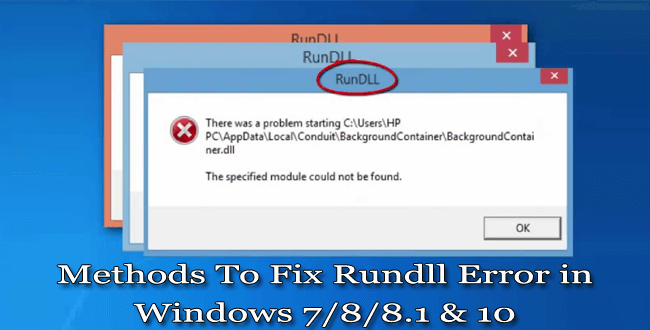
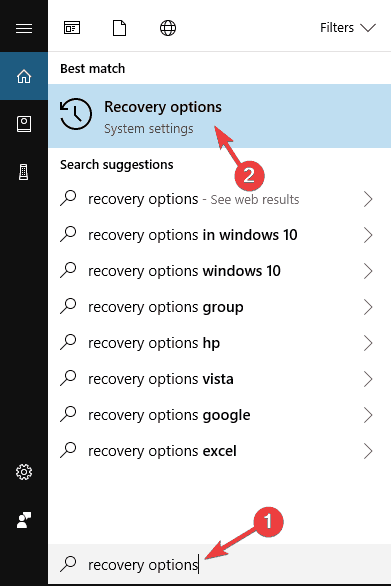
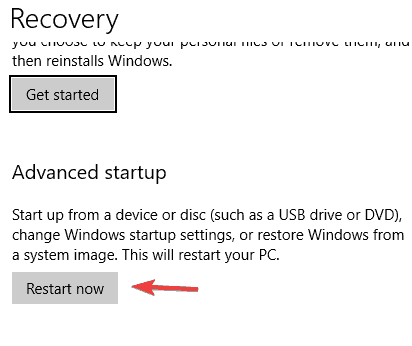
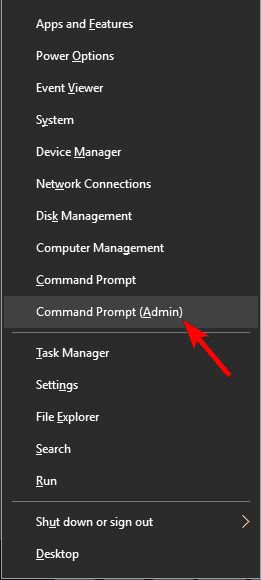
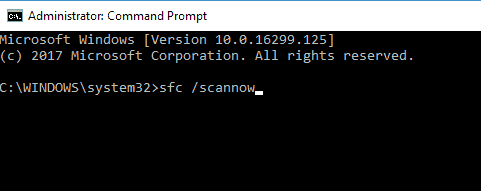
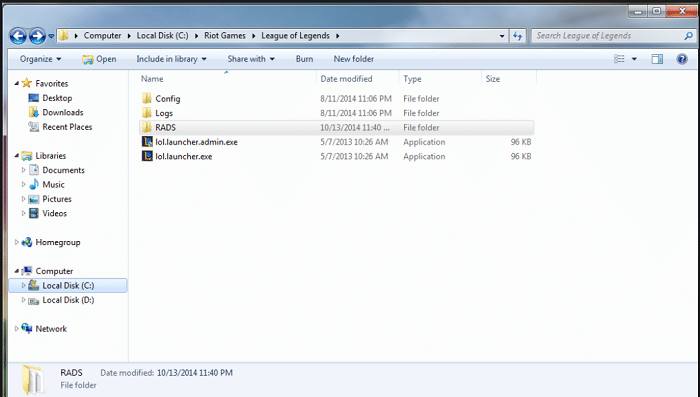
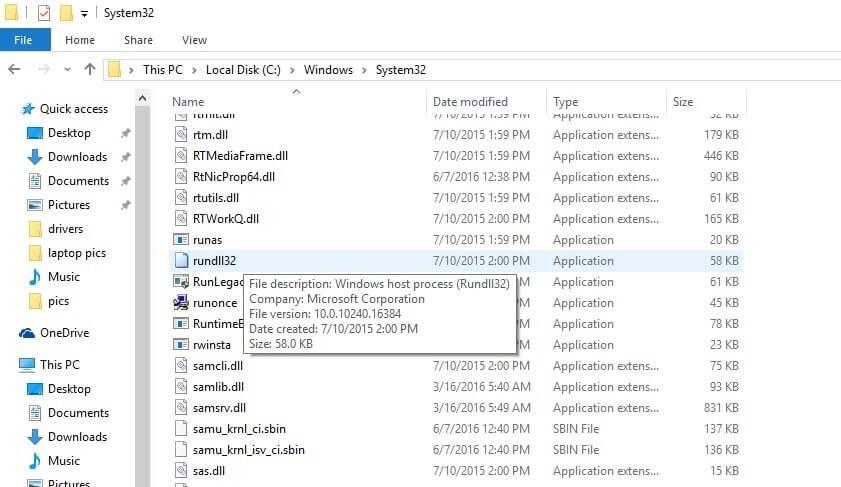
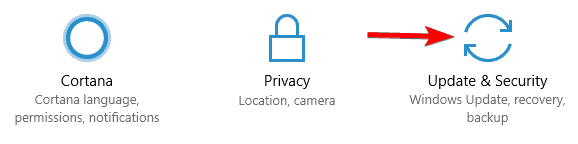
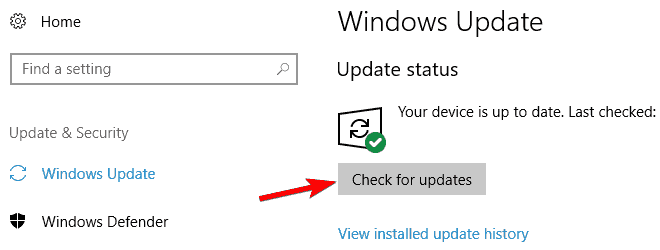
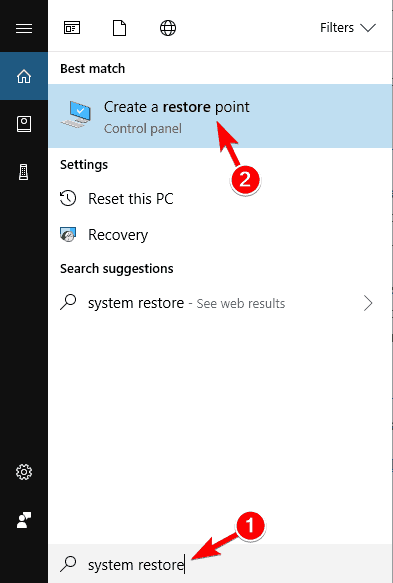
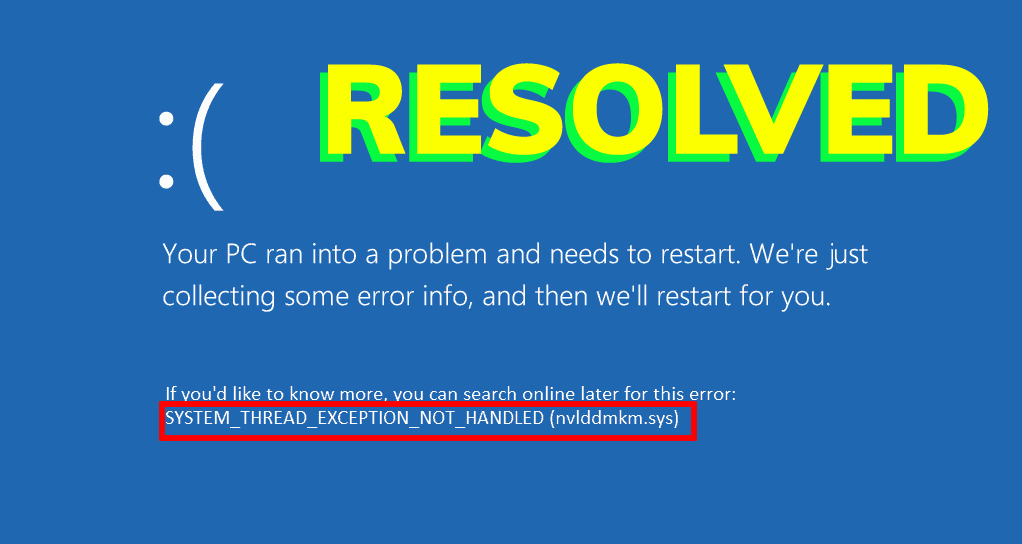

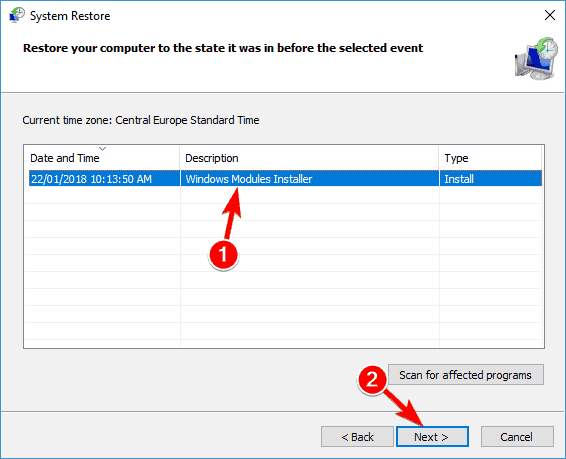




![OPRAVENÉ: Tlačiareň v chybovom stave [HP, Canon, Epson, Zebra & Brother] OPRAVENÉ: Tlačiareň v chybovom stave [HP, Canon, Epson, Zebra & Brother]](https://img2.luckytemplates.com/resources1/images2/image-1874-0408150757336.png)

![Ako opraviť aplikáciu Xbox, ktorá sa neotvorí v systéme Windows 10 [RÝCHLE GUIDE] Ako opraviť aplikáciu Xbox, ktorá sa neotvorí v systéme Windows 10 [RÝCHLE GUIDE]](https://img2.luckytemplates.com/resources1/images2/image-7896-0408150400865.png)

